نحوه بکاپ گرفتن از رجیستری ویندوز 10 و 11
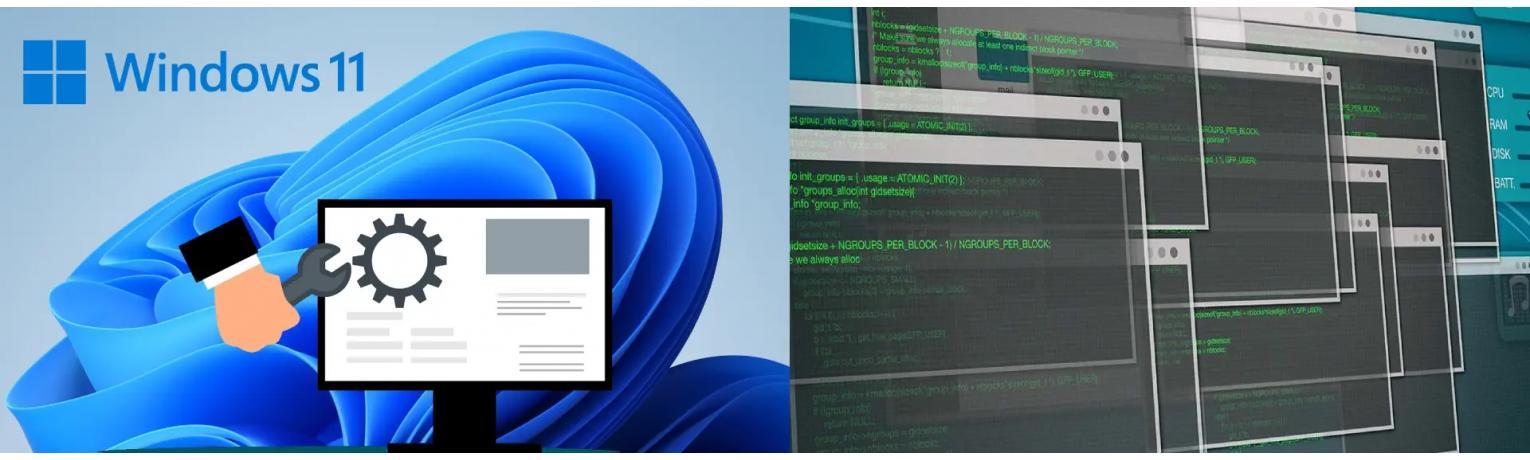
نحوه پشتیبان گیری از رجیستری ویندوز
بسیاری از کاربران ترجیح می دهند با استفاده از ویرایشگر رجیستری تغییراتی در سیستم عامل ویندوز "خرید ویندوز 10" خود ایجاد کنند که به شما امکان می دهد کلیدها و مقادیر رجیستری را مشاهده - ایجاد و تغییر دهید. ویرایشگر رجیستری اساساً ابزاری برای ایجاد تغییرات متعدد در رجیستری ویندوز برای سفارشی کردن تنظیمات ویندوز بر اساس نیاز شما است. در حالی که می توانید با استفاده از ویرایشگر رجیستری تغییراتی در رجیستری ویندوز ایجاد کنید، توصیه نمی شود این کار را انجام دهید زیرا هر گونه اصلاح نادرست می تواند به سیستم شما آسیب برساند. توصیه می شود فقط در مواقع ضروری تغییرات ایجاد کنید، با این حال، حتی در آن زمان، ابتدا باید از ایجاد یک نسخه پشتیبان از رجیستری خود اطمینان حاصل کنید. انجام این کار تضمین می کند که حتی اگر در نهایت هر گونه داده ای را از دست بدهید، می توانید بلافاصله آن را بازیابی کنید.
بیایید ببینیم چگونه از رجیستری خود نسخه پشتیبان تهیه کنیم و داده ها را در رایانه خود بازیابی کنیم.
آموزش بکاپ گرفتن از رجیستری ویندوز
مرحله 1: عبارت Registry را قسمت جستجو Start تایپ کرده و Enter را بزنید هنگامی که پنجره رجیستری باز شد به تب File در سمت چپ بالا بروید و Export را از منوی زمینه انتخاب کنید.
مرحله 2: اکنون در پنجره Export Registry File مکانی را که می خواهید فایل پشتیبان ایجاد کنید، انتخاب کنید. به عنوان مثال، ما مکان اسناد - Documents را انتخاب کردیم. شما می توانید هر مکان دلخواه خود را انتخاب کنید.
▪ حالا به قسمت File Name بروید و هر چیزی را که نیاز دارید نامگذاری کنید. نام آن را Backup گذاشتیم.
▪ فیلد Save as type را به عنوان Registration Files (*.reg) انتخاب کنید. روی Save کلیک کنید.
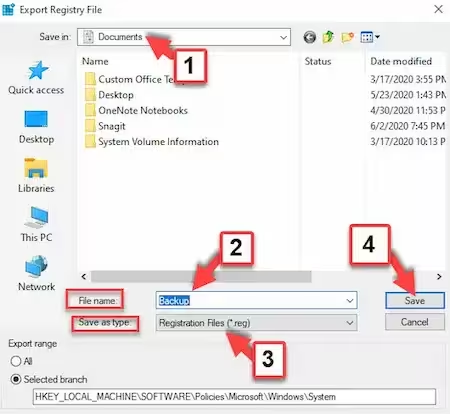
شما با موفقیت یک فایل پشتیبان برای رجیستری ویندوز خود ایجاد کردید. اگر در هر صورت اطلاعاتی را از دست داده اید، می توانید داده های رجیستری را با استفاده از روش زیر بازیابی کنید.
نحوه پشتیبان گیری و برگرداندن رجیستری در ویندوز
مرحله 1: به تب File در سمت چپ بالای پنجره ویرایشگر رجیستری بروید و روی Import در منوی زمینه کلیک کنید.
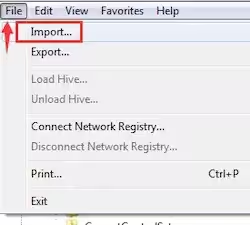
مرحله 2: در پنجره Import Registry File که باز می شود، فایل Backup را انتخاب کرده و در پایین بر روی Open کلیک کنید.
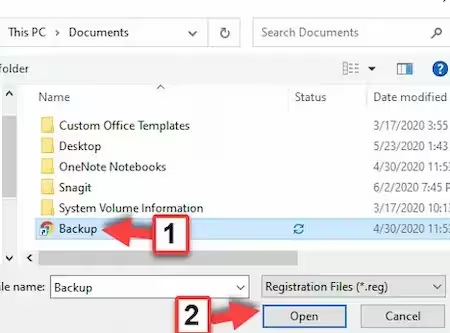
مرحله 3: اکنون روی Yes در اعلان کلیک کنید تا به فرآیند وارد کردن نسخه پشتیبان از اطلاعات رجیستری ادامه دهید.
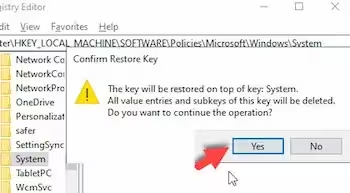
شما با موفقیت تمام داده های از دست رفته را برای رجیستری بازیابی کرده اید.

